Come modificare o cambiare manualmente la distanza in Strava
Strava è utilizzato da milioni di atleti in tutto il mondo per tracciare e registrare le loro attività. Possiamo mostrare o condividere la nostra attività attraverso immagini insieme alla distanza da noi percorsa. Ma a volte capita che aggiungiamo involontariamente una distanza indesiderata alle nostre attività. Ciò accade quando lasciamo che l’app Strava funzioni in background anche dopo aver terminato l’attività. Ma non c’è bisogno di preoccuparsi perché chiunque può fare questo tipo di errore. E per fortuna, Strava ti dà l’autorità di modificare o cambiare manualmente la distanza. Quindi è più facile per te tenere un registro delle tue attività in modo più preciso.
Contenuti
Modifica attività su Strava
Ci sono fondamentalmente due opzioni disponibili su Strava che puoi usare per modificare o cambiare la distanza. Le opzioni sono raccolto e Diviso.
Se utilizzi l’opzione di ritaglio, puoi semplicemente modificare l’inizio e il punto finale dell’attività per rendere più precisa la distanza registrata. D’altra parte, l’opzione Dividi può essere utilizzata per dividere un’attività in 2 o 3 parti in modo da poterle modificare individualmente.
Distanza di ritaglio in Strava
Se hai incasinato l’inizio o il punto finale della tua attività durante la registrazione, puoi utilizzare la funzione Ritaglio Strava.
Nota: Questa funzione è disponibile esclusivamente sul sito Web Strava e non può essere utilizzata sull’app Android o iOS. Tuttavia, puoi seguire questi stessi passaggi sul browser del tuo telefono.
1. Visita Stava sul tuo browser e accedi al tuo account se non l’hai già fatto.
2. Avanti, vai a Tpiove > Le mie attività.

3. Ora seleziona l’attività che desideri modificare. Accertati di clicca sul nome dell’attività e non sull’opzione Modifica.

4. Nella pagina successiva vedrai l’attività selezionata. Ora, fai clic su icona a tre punti sul lato sinistro e selezionare raccolto dalle opzioni visualizzate.

5. Successivamente, verrai reindirizzato al Attività di raccolto pagina. Se hai mai creato segmenti su Strava, allora questa pagina potrebbe sembrarti familiare. Perché anche in questa pagina hai una barra di scorrimento in alto che puoi usare per cambiare l’inizio e il punto finale della tua attività.
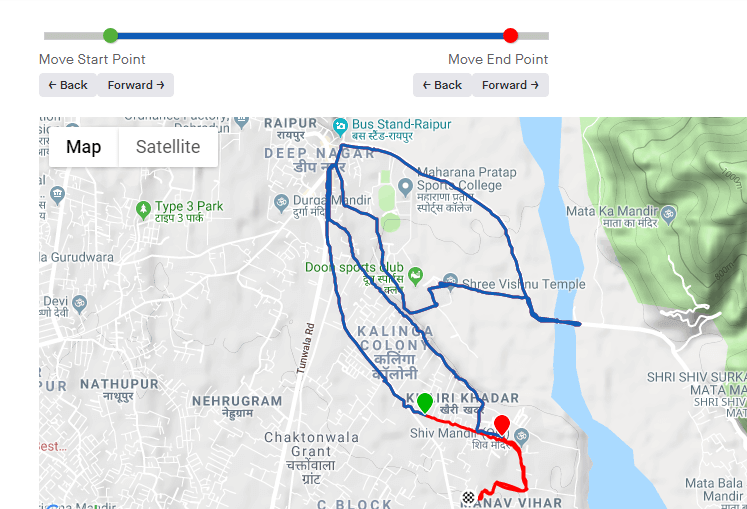
Il punto di partenza è indicato da un punto verde e il punto finale da un punto rosso. Puoi anche ingrandire e rimpicciolire la mappa secondo la tua convenienza in modo da poter ritagliare una distanza precisa dall’attività.
6. Dopo aver tagliato la tua attività, seleziona il raccolto opzione sul lato sinistro dello schermo.
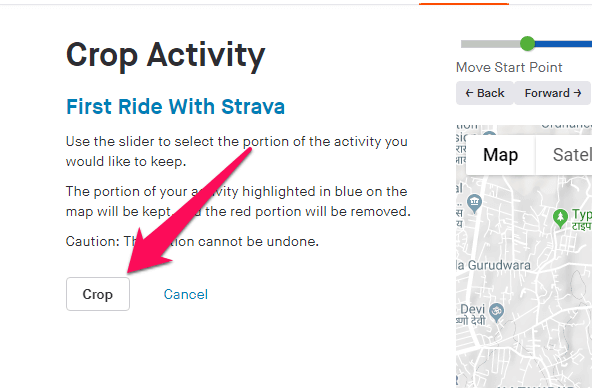
Assicurati di ritagliare l’attività esattamente come desideri. Questo perché il ritaglio è un fenomeno irreversibile su Strava e non può essere annullato ad ogni costo.
Una volta che l’attività è stata ritagliata correttamente, il file tempo, elevazione e chilometraggio verrà modificato di conseguenza. Puoi vedere l’attività modificata sotto Le mie attività.
Dividi l’attività su Strava
Utilizzando la funzione Ritaglia puoi solo modificare o cambiare l’inizio o il punto finale di un’attività. E non è disponibile alcuna funzione per modificare la parte centrale di un’attività su Strava. Tuttavia, quello che puoi fare è dividere un’attività in 2 o 3 parti. In questo modo, puoi facilmente ritagliare o modificare la parte desiderata di un’attività. Per dividere un’attività su Strava puoi seguire i passaggi discussi di seguito:-
1. Accedi al tuo Dieta account e vai a Formazione > Le mie attività.

2. Ora seleziona l’attività che desideri modificare. Successivamente, fai clic su icona a tre punti sul lato sinistro e selezionare Diviso.

3. Nella pagina successiva, seleziona il numero di attività che desideri creare dall’attività originale; il massimo è 3 parti.
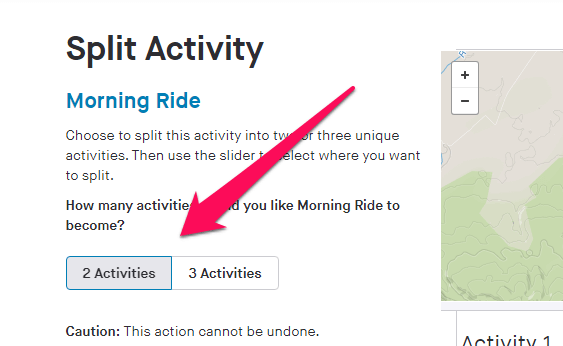
4. Dopo aver selezionato il numero di attività, puoi assegnare la distanza per ciascuna attività regolando il cursore nella parte inferiore della mappa delle attività. Dopodiché, seleziona Diviso dividere l’attività. (Nota: In caso di 3 attività, ci saranno 2 di questi cursori.)

Successivamente, apparirà un popup di conferma. Basta fare clic su Pulsante Dividi dare il permesso di dividere. (Nota: Proprio come il ritaglio, anche l’attività di scissione è irreversibile. Quindi, assicurati di essere sicuro di come stai dividendo l’attività originale.)
5. Una volta completata la divisione, vedrai 2 o 3 attività diverse, a seconda del numero di attività che hai scelto durante la divisione. Le attività avranno lo stesso nome di quella dell’attività originale sotto La mia attività .

Ora puoi facilmente modificare o ritagliare queste attività individualmente e rimuovere la falsa distanza dal tuo account Strava.
Nota: Tutti i complimenti e i commenti che hai sull’attività originale rimarranno con la prima attività dopo la divisione.
Puoi aggiungere la distanza in Strava?
A volte capita che Strava non registri l’intera distanza della tua attività a causa di alcuni problemi tecnici o problemi con il GPS. In tal caso, vorrai aggiungere la distanza persa alla tua attività già registrata. Ma purtroppo non puoi farlo. Tuttavia, puoi annotare nella descrizione dell’attività la distanza persa.
Inoltre, puoi creare un’attività manuale aggiungendo la distanza persa e il tempo impiegato da te per coprire tale distanza. Questo ti aiuterà a tenere traccia dell’intera distanza percorsa da te su Strava. Se non sai come creare un’attività manuale, ecco come puoi:-
1. Apri l’app Strava sul tuo telefonino e tocca Icona +(aggiungi). nell’angolo in basso a destra dello schermo. Quindi, seleziona Attività manuale dalle opzioni date.
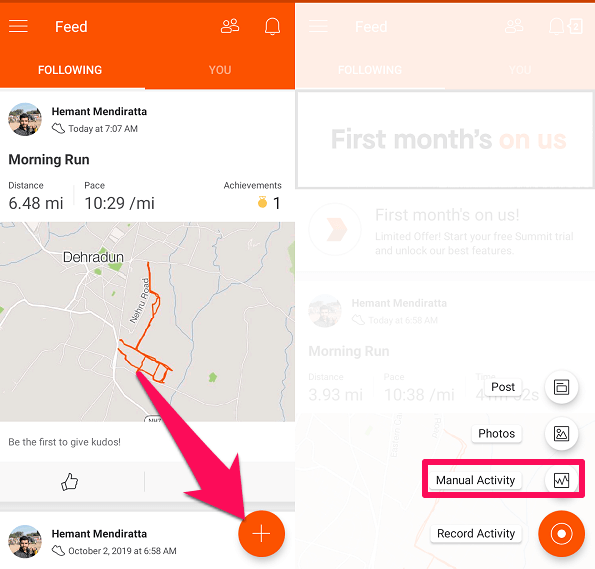
2. Ora, sotto l’Attività manuale, devi prima fornire un titolo per essa. Quindi, devi aggiungere tempo e distanza dalla parte superiore dello schermo. Una volta che hai finito con i dettagli, tocca RISPARMIA nell’angolo in alto a destra.
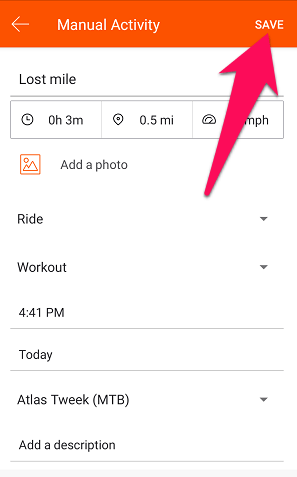
Dopo essere stata salvata, questa attività verrà aggiunta al tuo account. In questo modo, non perderai la distanza percorsa su Strava.
Avvolgere Up
Strava è un’ottima piattaforma di monitoraggio del fitness, tuttavia, a volte a causa di errori umani o problemi tecnici può registrare le attività in modo impreciso. Tuttavia, puoi modificare la distanza nella tua attività e renderla più precisa. Inoltre, con la piccola soluzione alternativa, puoi anche aggiungere la distanza persa in Strava in modo da non perderla.
ultimi articoli